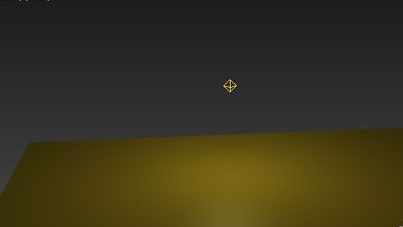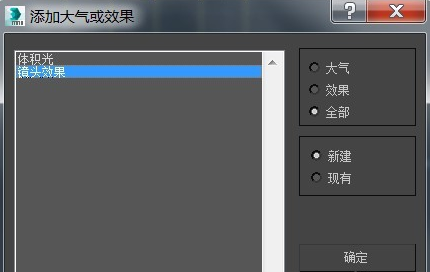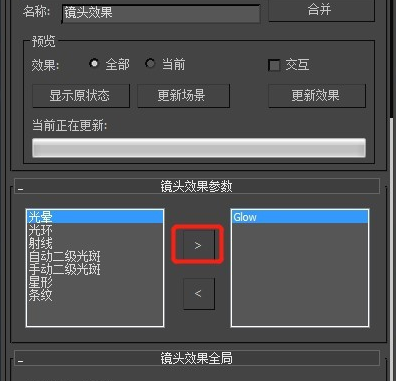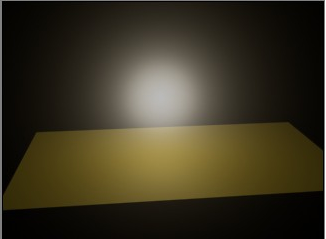| 3dmax添加镜头光晕效果的操作方法 | 您所在的位置:网站首页 › 3dmax如何加灯光特效 › 3dmax添加镜头光晕效果的操作方法 |
3dmax添加镜头光晕效果的操作方法
|
3dmax怎么添加镜头光晕效果?在我们制作的夜景的时候,给灯光添加镜头光晕,能够得到晕染的效果,让灯光更加真实。本期,模型云就为您带来了3dmax镜头光晕的添加渲染方法,一起来看看吧! 3dmax怎么添加镜头光晕效果? 步骤一、我们需要先创建一盏3dmax灯光才能够添加镜头光晕效果。下面以泛光灯为例,在场景中创建一个平面,平面之上我们创建一盏3dmax泛光灯,参数均以默认;
步骤二、在泛光灯的修改器列表里找到“大气与效果”,点击“添加”,弹出对话框选择“镜头效果”点击确定,这样,返回修改器的“大气与效果”就有了“镜头效果”,我们就可以在这个3dmax泛光灯上设置镜头效果了。选择然后点击设置;
步骤三、接下来在设置的对话框里添加镜头光晕效果。在效果为“镜头效果”,下方的”镜头效果参数”选择"光晕",利用箭头添加到右侧,就会出现“Glow”,选择它之后下方对其各项镜头光晕参数进行设置;
步骤四、因为镜头光晕在透视场景中不可见,我们在调整参数设置光晕过程中可开启渲染窗口,实时渲染我们在3dmax添加完成的镜头光晕。
以上就是模型云为您整理的3dmax添加镜头光晕效果的操作方法了。大家可以先创建一盏反光灯后,然后在大气与效果里为创建的灯光添加3dmax镜头光晕。如果有不懂的话,欢迎来3d模型知道搜索里提问哦!返回搜狐,查看更多 责任编辑: |
【本文地址】
公司简介
联系我们